Matplotlib自定义图例:全面指南与实用技巧
参考:Custom Legends with Matplotlib
Matplotlib是Python中最流行的数据可视化库之一,它提供了强大而灵活的工具来创建各种类型的图表。在数据可视化中,图例是一个非常重要的元素,它帮助读者理解图表中不同元素的含义。Matplotlib允许用户自定义图例,以满足各种复杂的可视化需求。本文将深入探讨如何使用Matplotlib创建自定义图例,包括基本概念、常用技巧和高级应用。
1. 图例的基本概念
图例是图表中用于解释各种元素含义的组件。在Matplotlib中,我们可以使用legend()方法来添加图例。下面是一个简单的示例:
import matplotlib.pyplot as plt
import numpy as np
x = np.linspace(0, 10, 100)
y1 = np.sin(x)
y2 = np.cos(x)
plt.figure(figsize=(10, 6))
plt.plot(x, y1, label='Sin(x) - how2matplotlib.com')
plt.plot(x, y2, label='Cos(x) - how2matplotlib.com')
plt.legend()
plt.title('Basic Legend Example')
plt.xlabel('X-axis')
plt.ylabel('Y-axis')
plt.show()
Output:
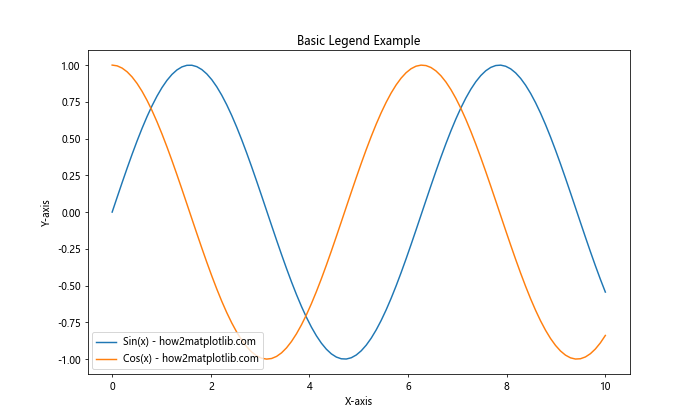
在这个例子中,我们绘制了正弦和余弦函数的图像,并为每条线添加了标签。通过调用plt.legend(),Matplotlib会自动创建一个包含这些标签的图例。
2. 自定义图例位置
默认情况下,Matplotlib会尝试将图例放置在最佳位置,但有时我们可能需要手动指定位置。我们可以使用loc参数来实现这一点:
import matplotlib.pyplot as plt
import numpy as np
x = np.linspace(0, 10, 100)
y1 = np.sin(x)
y2 = np.cos(x)
plt.figure(figsize=(10, 6))
plt.plot(x, y1, label='Sin(x) - how2matplotlib.com')
plt.plot(x, y2, label='Cos(x) - how2matplotlib.com')
plt.legend(loc='upper right')
plt.title('Legend at Upper Right')
plt.xlabel('X-axis')
plt.ylabel('Y-axis')
plt.show()
Output:
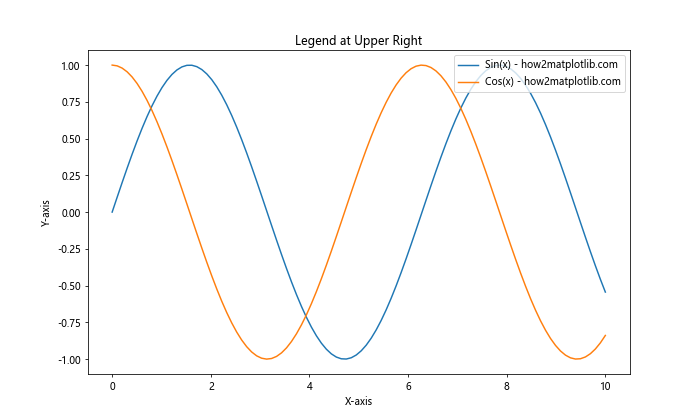
在这个例子中,我们将图例放置在右上角。loc参数可以接受多种值,如’upper left’、’lower right’、’center’等。
3. 图例框的样式自定义
我们可以自定义图例框的外观,包括边框颜色、填充颜色、透明度等:
import matplotlib.pyplot as plt
import numpy as np
x = np.linspace(0, 10, 100)
y1 = np.sin(x)
y2 = np.cos(x)
plt.figure(figsize=(10, 6))
plt.plot(x, y1, label='Sin(x) - how2matplotlib.com')
plt.plot(x, y2, label='Cos(x) - how2matplotlib.com')
plt.legend(facecolor='lightgray', edgecolor='blue', framealpha=0.5)
plt.title('Customized Legend Box')
plt.xlabel('X-axis')
plt.ylabel('Y-axis')
plt.show()
Output:
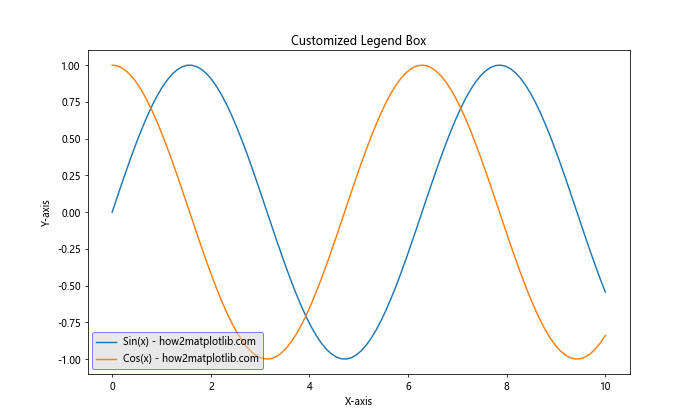
在这个例子中,我们设置了图例框的填充颜色为浅灰色,边框颜色为蓝色,并将透明度设置为0.5。
4. 多列图例
当图例项目较多时,可以将图例排列成多列:
import matplotlib.pyplot as plt
import numpy as np
x = np.linspace(0, 10, 100)
plt.figure(figsize=(12, 6))
for i in range(5):
plt.plot(x, np.sin(x + i), label=f'Sin(x+{i}) - how2matplotlib.com')
plt.legend(ncol=3)
plt.title('Multi-column Legend')
plt.xlabel('X-axis')
plt.ylabel('Y-axis')
plt.show()
Output:
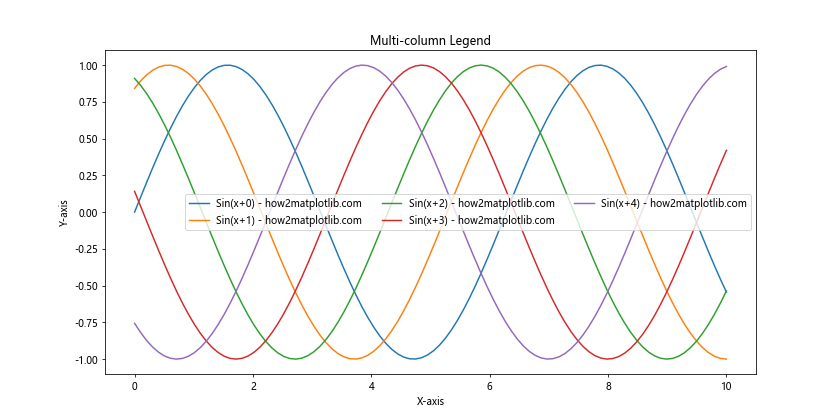
这个例子中,我们绘制了5条正弦曲线,并将图例排列成3列。
5. 图例中添加自定义元素
有时我们可能需要在图例中添加一些自定义元素,比如特殊的标记或形状:
import matplotlib.pyplot as plt
import matplotlib.patches as mpatches
fig, ax = plt.subplots(figsize=(10, 6))
# 创建一些自定义的图例元素
red_patch = mpatches.Patch(color='red', label='Red Patch - how2matplotlib.com')
blue_line = plt.Line2D([0], [0], color='blue', lw=4, label='Blue Line - how2matplotlib.com')
green_circle = plt.Line2D([0], [0], marker='o', color='w', markerfacecolor='g', markersize=15, label='Green Circle - how2matplotlib.com')
# 添加这些元素到图例中
ax.legend(handles=[red_patch, blue_line, green_circle])
plt.title('Custom Legend Elements')
plt.show()
Output:
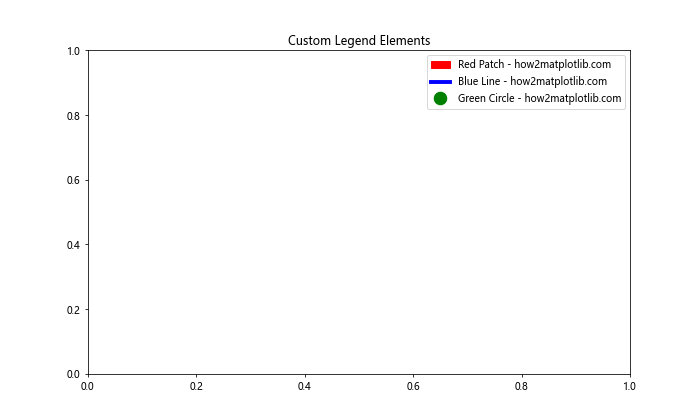
在这个例子中,我们创建了一个红色的方块、一条蓝色的线和一个绿色的圆圈,并将它们添加到图例中。
6. 图例中的数学公式
Matplotlib支持在图例中使用LaTeX格式的数学公式:
import matplotlib.pyplot as plt
import numpy as np
x = np.linspace(0, 10, 100)
y1 = np.sin(x)
y2 = x**2
plt.figure(figsize=(10, 6))
plt.plot(x, y1, label='\sin(x) - how2matplotlib.com')
plt.plot(x, y2, label='x^2 - how2matplotlib.com')
plt.legend()
plt.title('Legend with Math Formulas')
plt.xlabel('X-axis')
plt.ylabel('Y-axis')
plt.show()
Output:
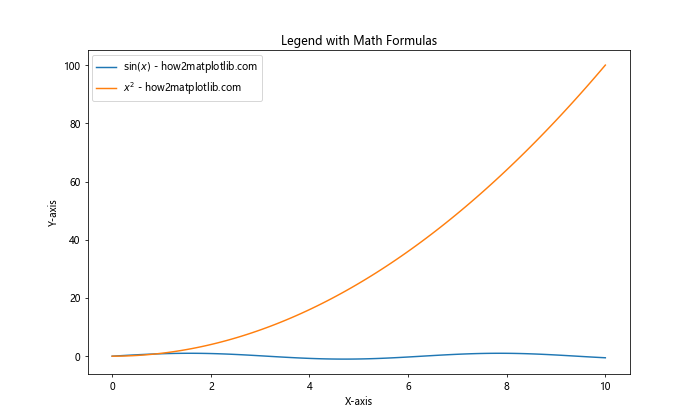
在这个例子中,我们在图例标签中使用了LaTeX格式的数学公式。
7. 图例中的颜色条
有时我们可能需要在图例中显示颜色条,特别是在绘制热图或等高线图时:
import matplotlib.pyplot as plt
import numpy as np
from matplotlib.cm import ScalarMappable
from matplotlib.colors import Normalize
fig, ax = plt.subplots(figsize=(10, 6))
# 创建一个颜色映射
cmap = plt.get_cmap('viridis')
norm = Normalize(vmin=0, vmax=100)
sm = ScalarMappable(cmap=cmap, norm=norm)
sm.set_array([])
# 添加颜色条到图例
cbar = plt.colorbar(sm)
cbar.set_label('Color Scale - how2matplotlib.com')
plt.title('Legend with Color Bar')
plt.show()
这个例子展示了如何在图例中添加一个颜色条。
8. 自定义图例标记
我们可以自定义图例中每个项目的标记样式:
import matplotlib.pyplot as plt
import numpy as np
x = np.linspace(0, 10, 100)
y1 = np.sin(x)
y2 = np.cos(x)
plt.figure(figsize=(10, 6))
plt.plot(x, y1, 'r-', label='Sin(x) - how2matplotlib.com')
plt.plot(x, y2, 'b--', label='Cos(x) - how2matplotlib.com')
plt.legend(markerfirst=False, numpoints=1, markerscale=2)
plt.title('Custom Legend Markers')
plt.xlabel('X-axis')
plt.ylabel('Y-axis')
plt.show()
Output:
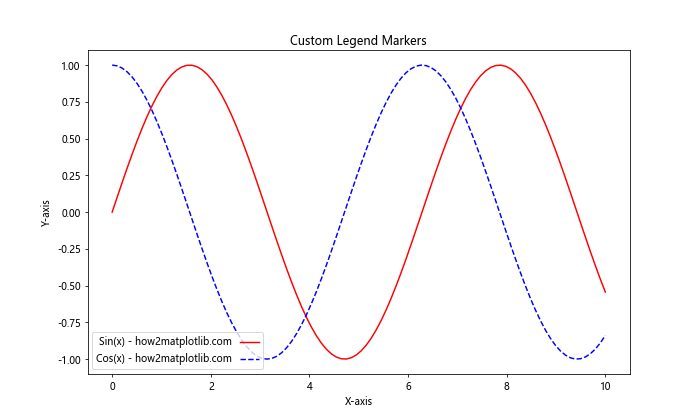
在这个例子中,我们设置了markerfirst=False来将标记放在标签文本之后,numpoints=1来只显示一个标记点,markerscale=2来放大标记的大小。
9. 图例中的阴影效果
为图例添加阴影可以增加视觉深度:
import matplotlib.pyplot as plt
import numpy as np
x = np.linspace(0, 10, 100)
y1 = np.sin(x)
y2 = np.cos(x)
plt.figure(figsize=(10, 6))
plt.plot(x, y1, label='Sin(x) - how2matplotlib.com')
plt.plot(x, y2, label='Cos(x) - how2matplotlib.com')
plt.legend(shadow=True)
plt.title('Legend with Shadow')
plt.xlabel('X-axis')
plt.ylabel('Y-axis')
plt.show()
Output:
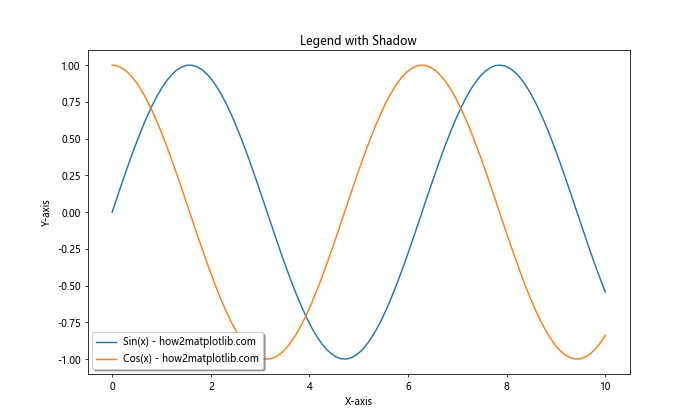
这个例子中,我们通过设置shadow=True为图例添加了阴影效果。
10. 图例中的字体样式
我们可以自定义图例中文本的字体样式:
import matplotlib.pyplot as plt
import numpy as np
x = np.linspace(0, 10, 100)
y1 = np.sin(x)
y2 = np.cos(x)
plt.figure(figsize=(10, 6))
plt.plot(x, y1, label='Sin(x) - how2matplotlib.com')
plt.plot(x, y2, label='Cos(x) - how2matplotlib.com')
plt.legend(prop={'family': 'serif', 'size': 14, 'style': 'italic'})
plt.title('Legend with Custom Font')
plt.xlabel('X-axis')
plt.ylabel('Y-axis')
plt.show()
Output:
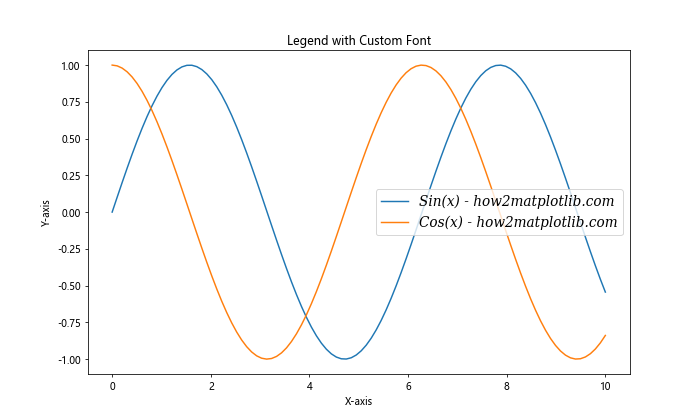
在这个例子中,我们设置了图例文本的字体系列、大小和样式。
11. 图例中的分组
有时我们可能需要在图例中对项目进行分组:
import matplotlib.pyplot as plt
import numpy as np
x = np.linspace(0, 10, 100)
y1 = np.sin(x)
y2 = np.cos(x)
y3 = np.tan(x)
y4 = x**2
fig, ax = plt.subplots(figsize=(12, 6))
line1, = ax.plot(x, y1, 'r-', label='Sin(x) - how2matplotlib.com')
line2, = ax.plot(x, y2, 'b-', label='Cos(x) - how2matplotlib.com')
line3, = ax.plot(x, y3, 'g-', label='Tan(x) - how2matplotlib.com')
line4, = ax.plot(x, y4, 'y-', label='x^2 - how2matplotlib.com')
# 创建两个图例
first_legend = ax.legend(handles=[line1, line2], loc='upper left', title='Trigonometric')
ax.add_artist(first_legend)
ax.legend(handles=[line3, line4], loc='upper right', title='Other')
plt.title('Grouped Legend')
plt.xlabel('X-axis')
plt.ylabel('Y-axis')
plt.show()
Output:
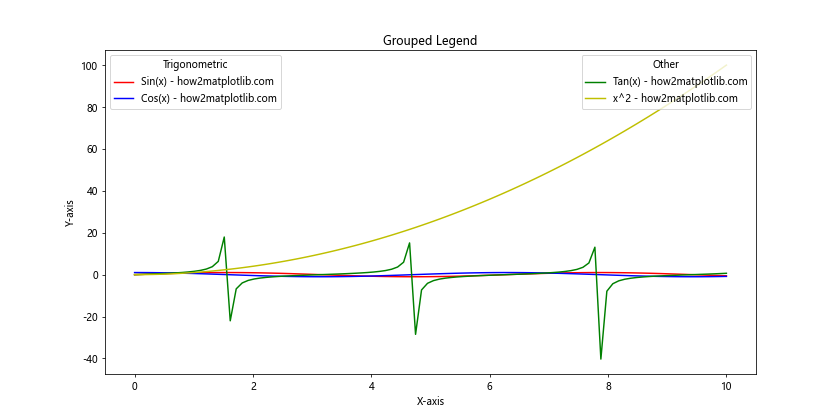
这个例子展示了如何创建两个分组的图例,一个用于三角函数,另一个用于其他函数。
12. 图例中的自定义排序
默认情况下,图例项目的顺序与它们被添加到图表的顺序相同。但有时我们可能需要自定义这个顺序:
import matplotlib.pyplot as plt
import numpy as np
x = np.linspace(0, 10, 100)
y1 = np.sin(x)
y2 = np.cos(x)
y3 = np.tan(x)
plt.figure(figsize=(10, 6))
line1, = plt.plot(x, y1, label='Sin(x) - how2matplotlib.com')
line2, = plt.plot(x, y2, label='Cos(x) - how2matplotlib.com')
line3, = plt.plot(x, y3, label='Tan(x) - how2matplotlib.com')
# 自定义图例顺序
plt.legend(handles=[line3, line1, line2])
plt.title('Custom Legend Order')
plt.xlabel('X-axis')
plt.ylabel('Y-axis')
plt.show()
Output:
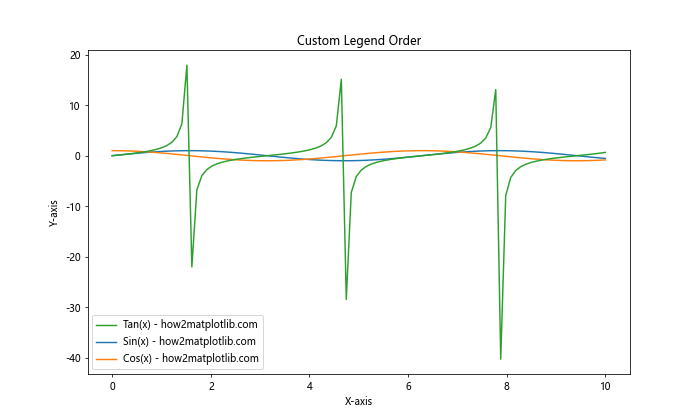
在这个例子中,我们改变了图例项目的顺序,使得tan(x)出现在最前面。
13. 图例中的复杂布局
对于更复杂的图例布局,我们可以使用bbox_to_anchor参数:
import matplotlib.pyplot as plt
import numpy as np
x = np.linspace(0, 10, 100)
y1 = np.sin(x)
y2 = np.cos(x)
y3 = np.tan(x)
fig, ax = plt.subplots(figsize=(12, 6))
ax.plot(x, y1, label='Sin(x) - how2matplotlib.com')
ax.plot(x, y2, label='Cos(x) - how2matplotlib.com')
ax.plot(x, y3, label='Tan(x) - how2matplotlib.com')
# 将图例放置在图表下方
ax.legend(bbox_to_anchor=(0.5, -0.15), loc='upper center', ncol=3)
plt.title('Complex Legend Layout')
plt.xlabel('X-axis')
plt.ylabel('Y-axis')
plt.tight_layout()
plt.show()
Output:
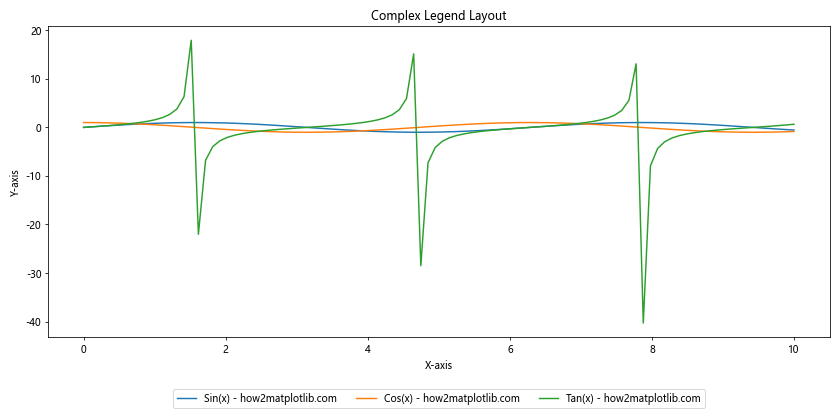
这个例子展示了如何将图例放置在图表的下方,并将其排列成3列。
14. 图例中的自定义标记
有时我们可能需要在图例中使用自定义的标记:
import matplotlib.pyplot as plt
import numpy as np
x = np.linspace(0, 10, 100)
y1 = np.sin(x)
y2 = np.cos(x)
fig, ax = plt.subplots(figsize=(10, 6))
ax.plot(x, y1, 'r-')
ax.plot(x, y2, 'b-')
# 创建自定义标记
from matplotlib.patches import Circle, Rectangle
circle = Circle((0.5, 0.5), 0.1, facecolor="red", edgecolor="none")
square = Rectangle((0.4, 0.4), 0.2, 0.2, facecolor="blue", edgecolor="none")
# 添加自定义标记到图例中
ax.legend([circle, square], ['Sin(x) - how2matplotlib.com', 'Cos(x) - how2matplotlib.com'])
plt.title('Legend with Custom Markers')
plt.xlabel('X-axis')
plt.ylabel('Y-axis')
plt.show()
Output:
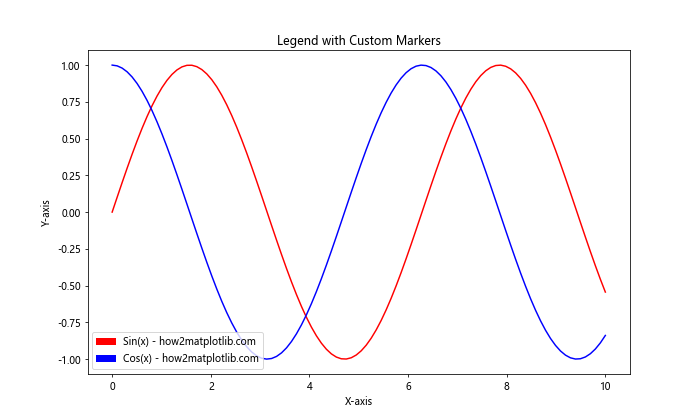
这个例子展示了如何在图例中使用自定义的圆形和方形标记。
15. 图例中的透明度
我们可以调整图例中各元素的透明度:
import matplotlib.pyplot as plt
import numpy as np
x = np.linspace(0, 10, 100)
y1 = np.sin(x)
y2 = np.cos(x)
plt.figure(figsize=(10, 6))
plt.plot(x, y1, label='Sin(x) - how2matplotlib.com', alpha=0.5)
plt.plot(x, y2, label='Cos(x) - how2matplotlib.com', alpha=0.5)
plt.legend(framealpha=0.5)
plt.title('Legend with Transparency')
plt.xlabel('X-axis')
plt.ylabel('Y-axis')
plt.show()
Output:
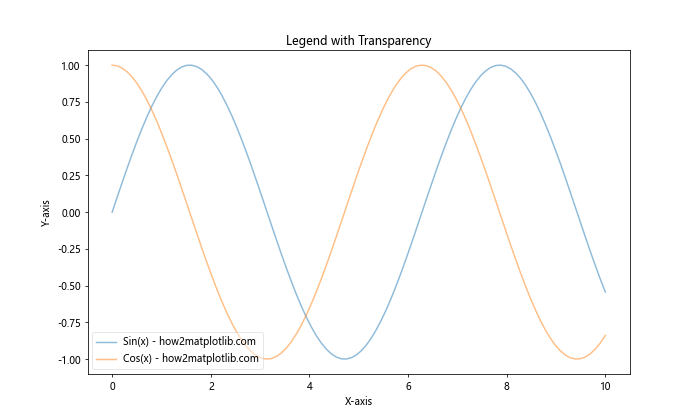
在这个例子中,我们设置了线条和图例框的透明度。
16. 图例中的多行标签
有时我们可能需要在图例中使用多行标签:
import matplotlib.pyplot as plt
import numpy as np
x = np.linspace(0, 10, 100)
y1 = np.sin(x)
y2 = np.cos(x)
plt.figure(figsize=(10, 6))
plt.plot(x, y1, label='Sin(x)\nhow2matplotlib.com')
plt.plot(x, y2, label='Cos(x)\nhow2matplotlib.com')
plt.legend()
plt.title('Legend with Multi-line Labels')
plt.xlabel('X-axis')
plt.ylabel('Y-axis')
plt.show()
Output:
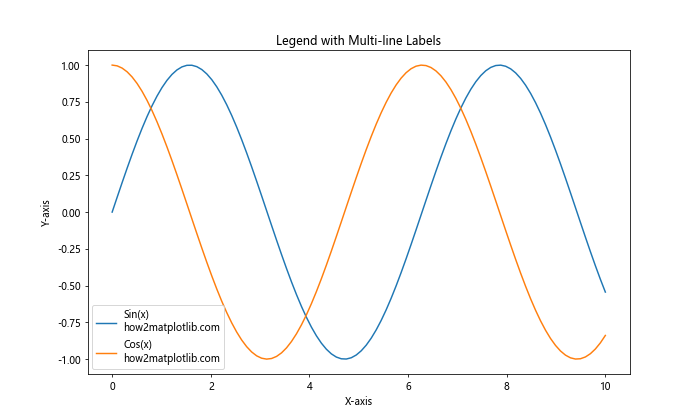
这个例子展示了如何在图例标签中使用换行符来创建多行标签。
17. 图例中的动态更新
在一些交互式应用中,我们可能需要动态更新图例:
import matplotlib.pyplot as plt
import numpy as np
x = np.linspace(0, 10, 100)
y1 = np.sin(x)
y2 = np.cos(x)
fig, ax = plt.subplots(figsize=(10, 6))
line1, = ax.plot(x, y1, label='Sin(x) - how2matplotlib.com')
line2, = ax.plot(x, y2, label='Cos(x) - how2matplotlib.com')
legend = ax.legend()
# 模拟动态更新
for i in range(5):
line1.set_ydata(np.sin(x + i))
line2.set_ydata(np.cos(x + i))
line1.set_label(f'Sin(x+{i}) - how2matplotlib.com')
line2.set_label(f'Cos(x+{i}) - how2matplotlib.com')
legend.remove()
legend = ax.legend()
plt.pause(1)
plt.title('Dynamic Legend Update')
plt.xlabel('X-axis')
plt.ylabel('Y-axis')
plt.show()
Output:
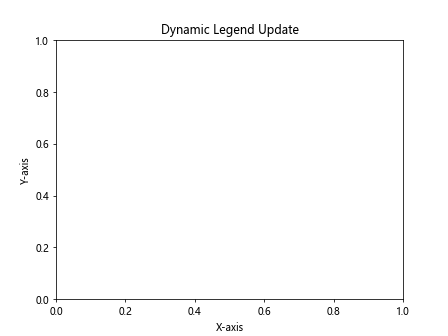
这个例子展示了如何动态更新图例的内容。注意,这个示例在静态环境中可能无法正常运行,需要在支持交互式绘图的环境中执行。
18. 图例中的颜色映射
在一些复杂的可视化中,我们可能需要在图例中显示颜色映射:
import matplotlib.pyplot as plt
import numpy as np
from matplotlib.colors import LinearSegmentedColormap
# 创建自定义颜色映射
colors = ['red', 'yellow', 'green', 'blue']
n_bins = 100
cmap = LinearSegmentedColormap.from_list('custom_cmap', colors, N=n_bins)
# 创建数据
x = np.linspace(0, 10, 100)
y = np.sin(x)
fig, ax = plt.subplots(figsize=(10, 6))
# 绘制彩色线条
for i in range(len(x)-1):
ax.plot(x[i:i+2], y[i:i+2], color=cmap(i/len(x)))
# 创建颜色条图例
sm = plt.cm.ScalarMappable(cmap=cmap, norm=plt.Normalize(vmin=0, vmax=10))
sm.set_array([])
cbar = plt.colorbar(sm)
cbar.set_label('X value - how2matplotlib.com')
plt.title('Legend with Color Mapping')
plt.xlabel('X-axis')
plt.ylabel('Y-axis')
plt.show()
这个例子展示了如何创建一个自定义的颜色映射,并在图例中显示为颜色条。
19. 图例中的散点图标记
对于散点图,我们可能需要在图例中显示不同的标记:
import matplotlib.pyplot as plt
import numpy as np
x = np.random.rand(50)
y1 = np.random.rand(50)
y2 = np.random.rand(50)
y3 = np.random.rand(50)
plt.figure(figsize=(10, 6))
plt.scatter(x, y1, c='red', marker='o', label='Circle - how2matplotlib.com')
plt.scatter(x, y2, c='blue', marker='^', label='Triangle - how2matplotlib.com')
plt.scatter(x, y3, c='green', marker='s', label='Square - how2matplotlib.com')
plt.legend(scatterpoints=1, labelspacing=1)
plt.title('Legend with Scatter Plot Markers')
plt.xlabel('X-axis')
plt.ylabel('Y-axis')
plt.show()
Output:
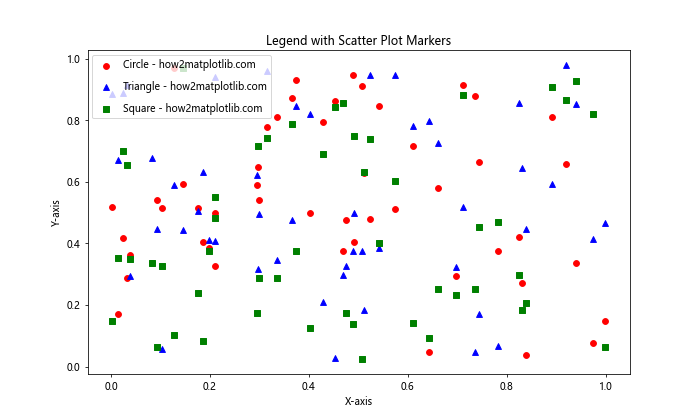
这个例子展示了如何在图例中显示散点图的不同标记。
20. 图例中的自定义线型
我们可以在图例中显示不同的线型:
import matplotlib.pyplot as plt
import numpy as np
x = np.linspace(0, 10, 100)
y1 = np.sin(x)
y2 = np.cos(x)
y3 = np.tan(x)
plt.figure(figsize=(10, 6))
plt.plot(x, y1, 'r-', label='Solid - how2matplotlib.com')
plt.plot(x, y2, 'b--', label='Dashed - how2matplotlib.com')
plt.plot(x, y3, 'g:', label='Dotted - how2matplotlib.com')
plt.legend()
plt.title('Legend with Custom Line Styles')
plt.xlabel('X-axis')
plt.ylabel('Y-axis')
plt.show()
Output:

这个例子展示了如何在图例中显示不同的线型。
总结
Matplotlib提供了丰富的工具和选项来自定义图例,使得我们可以创建出既美观又信息丰富的可视化图表。通过调整图例的位置、样式、内容和布局,我们可以有效地传达复杂的数据信息。
在实际应用中,选择合适的图例样式和内容对于提高图表的可读性和理解性至关重要。根据具体的数据特征和可视化目标,我们可以灵活运用本文介绍的各种技巧,创建出最适合自己需求的自定义图例。
随着数据可视化在各个领域的广泛应用,掌握Matplotlib的图例自定义技巧将成为数据分析和科学研究中的重要技能。通过不断实践和探索,我们可以更好地利用Matplotlib的强大功能,创造出更加精美和专业的数据可视化作品。
 极客笔记
极客笔记